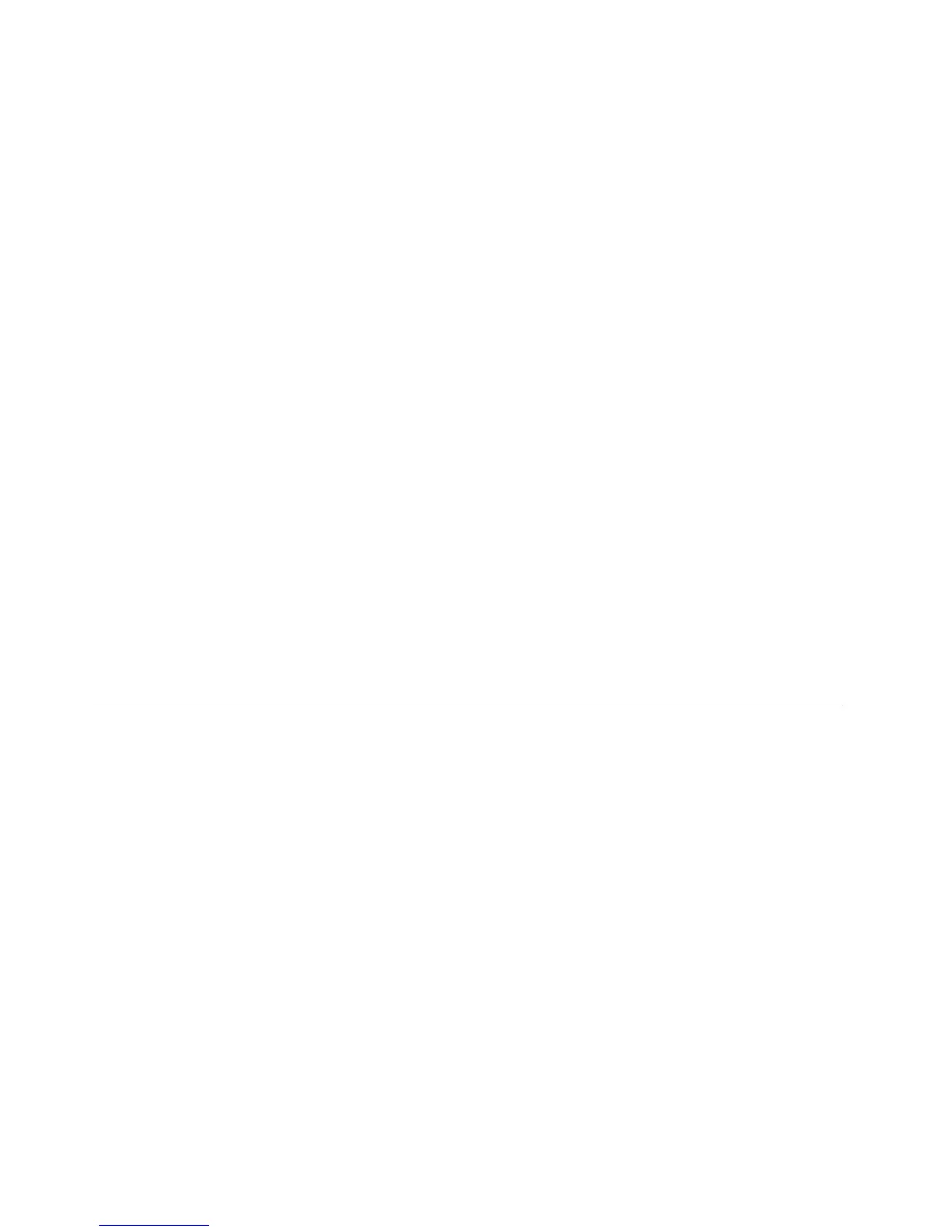KurtarmaortamıoluşturmakiçinStart(Başlat)➙AllPrograms(TümProgramlar)➙LenovoThinkVantage
Tools➙FactoryRecoveryDisks(FabrikaKurtarmaDiskleri)seçeneklerinitıklatın.Dahasonraekrandaki
yönergeleriizleyin.
Kurtarmaortamınınkullanılması
Kurtarmaortamınıyalnızcabilgisayarınızafabrikavarsayılanayarlarınıgeriyüklemekiçinkullanabilirsiniz.
Kurtarmaortamını,diğertümkurtarmayöntemleribaşarısızolduğundabilgisayarıçalışırdurumagetirmek
içinkullanabilirsiniz.
Uyarı:Bilgisayara,fabrikavarsayılanayarlarınıgeriyüklemeküzerekurtarmaortamınıkullandığınızda,sabit
disksürücüsündebulunantümdosyalarsilinirvefabrikavarsayılanayarlarıyladeğiştirilir.
Kurtarmaortamınıkullanmakiçinaşağıdakileriyapın:
1.Kurtarmaortamınıntipinebağlıolarak,önyüklemeortamınızı(bellekanahtarıyadaUSBdepolamaaygıtı)
bilgisayarınızabağlayınyadaönyüklemediskinidışoptiksürücüyeyerleştirin.
2.BilgisayarınızıaçarkenarkaarkayaF12tuşunabasın.BootMenüsüaçıldığındaparmağınızıF12
tuşundançekin.
3.İstediğinizbaşlatmaaygıtınıseçinveEntertuşunabasın.Geriyüklemeişlemibaşlar.
4.İşlemitamamlamakiçinekrandagörüntülenenyönergeleriizleyin.
Notlar:
1.Bilgisayarınızıfabrikavarsayılanayarlarınageridöndürdüktensonra,bazıaygıtlarailişkinaygıt
sürücüleriniyenidenkurmanızgerekebilir.Bkz.“Öncedenkurulmuşuygulamalarınveaygıtsürücülerinin
yenidenkurulması”sayfa:55.
2.BazıbilgisayarlarMicrosoftOfceyadaMicrosoftWorksöncedenyüklenmişolarakteslimedilir.
MicrosoftOfceyadaMicrosoftWorksuygulamalarınıkurtarmanızyadayenidenkurmanız
gerekirse,MicrosoftOfceCD'siniyadaMicrosoftWorksCD'sinikullanmanızgerekir.Budiskler,
yalnızcaMicrosoftOfceyadaMicrosoftWorksuygulamalarıöncedenkurulmuşolarakteslimedilen
bilgisayarlarlabirliktegönderilir.
Yedeklemevekurtarmaişlemleriningerçekleştirilmesi
OneKeyRecoveryProprogramı,işletimsistemi,veridosyaları,yazılımprogramlarıvekişiselayarlardaiçinde
olmaküzeretümsabitdisksürücüsüiçeriğiniziyedeklemenizisağlar.OneKeyRecoveryProprogramının
yedeklemeişlemininereyeyapacağınıbelirtebilirsiniz:
•Sabitdisksürücünüzdekorumalıbiralana
•İkincilsabitdisksürücüsübilgisayarınızatakılıysaikincilsabitdisksürücüsünde
•TakılıbirdışUSBsabitdisksürücüsüne
•Ağsürücüsüne
•Kaydedilebilirdisklerde(buseçenekiçinkaydedilebilirbiroptiksürücügereklidir)
Sabitdisksürücünüzüniçeriğiniyedeklediktensonrasabitdisksürücünüzüntümiçeriğiniyadayalnızca
seçilendosyalarıveyayalnızcaWindowsişletimsisteminiveuygulamalarıgeriyükleyebilirsiniz.
Yedeklemeişlemigerçekleştirilmesi
Bubölümde,OneKeyRecoveryProprogramınıkullanarakyedeklemeişlemigerçekleştirmeyeilişkin
yönergeleryeralmaktadır.
1.Windowsmasaüstünde,Start(Başlat)➙AllPrograms(TümProgramlar)➙LenovoThinkVantage
Tools➙EnhancedBackupandRestore(GelişmişYedeklemeveGeriYükleme)seçeneğinitıklatın.
OneKeyRecoveryProprogramıaçılır.
52KullanmaKılavuzu
